- 1
- 2
- 3
- 4
- 5
- 6
- 7
- 8
- 9
- 10
- 11
- 12
- 13
- 14
- 15
- 16
- 17
- 18
- 19
- 20
- 21
- 22
- 23
- 24
- 25
- 26
- 27
- 28
- 29
- 30
- 31
- 32
- 33
- 34
- 35
- 36
- 37
- 38
- 39
- 40
- 41
- 42
- 43
- 44
- 45
- 46
- 47
- 48
- 49
- 50
- 51
- 52
- 53
- 54
- 55
- 56
- 57
- 58
- 59
- 60
- 61
- 62
- 63
- 64
- 65
- 66
- 67
- 68
- 69
- 70
- 71
- 72
- 73
- 74
- 75
- 76
- 77
- 78
- 79
- 80
- 81
- 82
- 83
- 84
- 85
- 86
- 87
- 88
- 89
- 90
- 91
- 92
- 93
- 94
- 95
- 96
- 97
- 98
- 99
- 100
- 101
- 102
- 103
- 104
- 105
- 106
- 107
- 108
- 109
- 110
- 111
- 112
- 113
- 114
- 115
- 116
- 117
- 118
- 119
- 120
- 121
- 122
- 123
- 124
- 125
- 126
- 127
- 128
- 129
- 130
- 131
- 132
- 133
- 134
- 135
- 136
- 137
- 138
- 139
- 140
- 141
- 142
- 143
- 144
- 145
- 146
- 147
- 148
- 149
- 150
- 151
- 152
- 153
- 154
- 155
- 156
- 157
- 158
- 159
- 160
- 161
- 162
- 163
- 164
- 165
- 166
- 167
- 168
- 169
- 170
- 171
- 172
- 173
- 174
- 175
- 176
- 177
- 178
- 179
- 180
- 181
- 182
- 183
- 184
- 185
- 186
- 187
- 188
- 189
- 190
- 191
- 192
- 193
- 194
- 195
- 196
- 197
- 198
- 199
- 200
- 201
- 202
- 203
- 204
- 205
- 206
- 207
- 208
- 209
- 210
- 211
- 212
- 213
- 214
- 215
- 216
- 217
- 218
- 219
- 220
- 221
- 222
- 223
- 224
- 225
- 226
- 227
- 228
- 229
- 230
- 231
- 232
- 233
- 234
- 235
- 236
- 237
- 238
- 239
- 240
- 241
- 242
- 243
- 244
- 245
- 246
- 247
- 248
- 249
- 250
- 251
- 252
- 253
- 254
- 255
- 256
- 257
- 258
- 259
- 260
- 261
- 262
- 263
- 264
- 265
- 266
- 267
- 268
- 269
- 270
- 271
- 272
- 273
- 274
- 275
- 276
- 277
- 278
- 279
- 280
- 281
- 282
- 283
- 284
- 285
- 286
- 287
- 288
- 289
- 290
- 291
- 292
- 293
- 294
- 295
- 296
- 297
- 298
- 299
- 300
- 301
- 302
- 303
- 304
- 305
- 306
- 307
- 308
- 309
- 310
- 311
- 312
- 313
- 314
- 315
- 316
- 317
- 318
- 319
- 320
- 321
- 322
- 323
- 324
- 325
- 326
- 327
- 328
- 329
- 330
- 331
- 332
- 333
- 334
- 335
- 336
- 337
- 338
- 339
- 340
- 341
- 342
- 343
- 344
- 345
- 346
- 347
- 348
- 349
- 350
- 351
- 352
- 353
- 354
- 355
- 356
- 357
- 358
- 359
- 360
- 361
- 362
- 363
- 364
- 365
- 366
- 367
- 368
- 369
- 370
- 371
- 372
- 373
- 374
- 375
- 376
- 377
- 378
- 379
- 380
- 381
- 382
- 383
- 384
- 385
- 386
- 387
- 388
- 389
- 390
- 391
- 392
- 393
- 394
- 395
- 396
- 397
- 398
- 399
- 400
- 401
- 402
- 403
- 404
- 405
- 406
- 407
- 408
- 409
- 410
- 411
- 412
- 413
- 414
- 415
- 416
- 417
- 418
- 419
- 420
- 421
- 422
- 423
- 424
- 425
- 426
- 427
- 428
- 429
- 430
- 431
- 432
- 433
- 434
- 435
- 436
- 437
- 438
- 439
- 440
- 441
- 442
- 443
- 444
- 445
- 446
- 447
- 448
- 449
- 450
- 451
- 452
- 453
- 454
- 455
- 456
- 457
- 458
- 459
- 460
- 461
- 462
- 463
- 464
- 465
- 466
- 467
- 468
- 469
- 470
- 471
- 472
- 473
- 474
- 475
- 476
- 477
- 478
- 479
- 480
- 481
- 482
- 483
- 484
- 485
- 486
- 487
- 488
- 489
- 490
- 491
- 492
- 493
- 494
- 495
- 496
- 497
- 498
- 499
- 500
- 501
- 502
- 503
- 504
- 505
- 506
- 507
- 508
- 509
- 510
- 511
- 512
- 513
- 514
- 515
- 516
- 517
- 518
- 519
- 520
- 521
- 522
- 523
- 524
- 525
- 526
- 527
- 528
- 529
- 530
- 531
- 532
- 533
- 534
- 535
- 536
- 537
- 538
- 539
- 540
- 541
- 542
- 543
- 544
- 545
- 546
- 547
- 548
- 549
- 550
- 551
- 552
- 553
- 554
- 555
- 556
- 557
- 558
- 559
- 560
- 561
- 562
- 563
- 564
- 565
- 566
- 567
- 568
- 569
- 570
- 571
- 572
- 573
- 574
- 575
- 576
- 577
- 578
- 579
- 580
- 581
- 582
- 583
- 584
- 585
- 586
- 587
- 588
- 589
- 590
- 591
Налаштування модуля Слайд-шоу для Інтернет-магазину {SEO-Магазин}, OpenCart 2.х, 3.х, ocStore
-
Установка модуля "NeoSeo Слайдшоу"
Для установки модуля "NeoSeo Слайдшоу" для OpenCart необхідно:
- Перейти в адміністративну панель сайту і вибрати розділ "Додатки"->"Модулі":
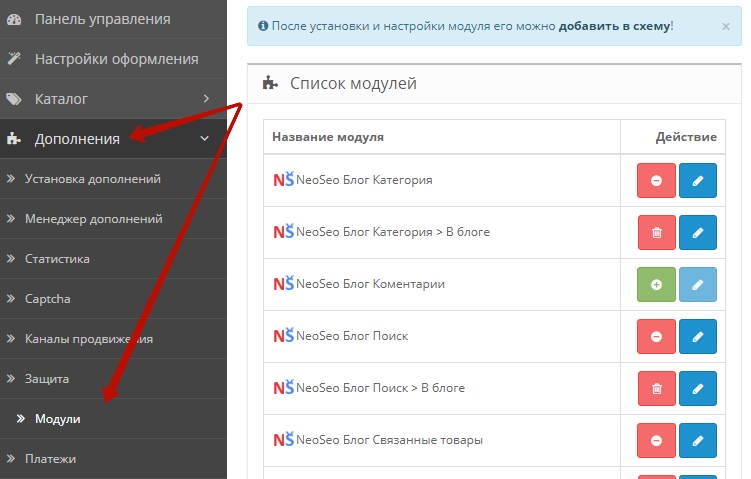
- У списку модулів вибрати "NeoSeo Слайдшоу" і натиснути на кнопку "Встановити":
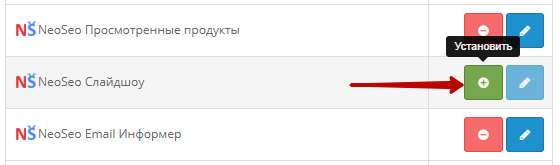
- Перейти в розділ "Додатки" -> "Менеджер доповнень" і в вікні, натиснути на кнопку "Оновити".
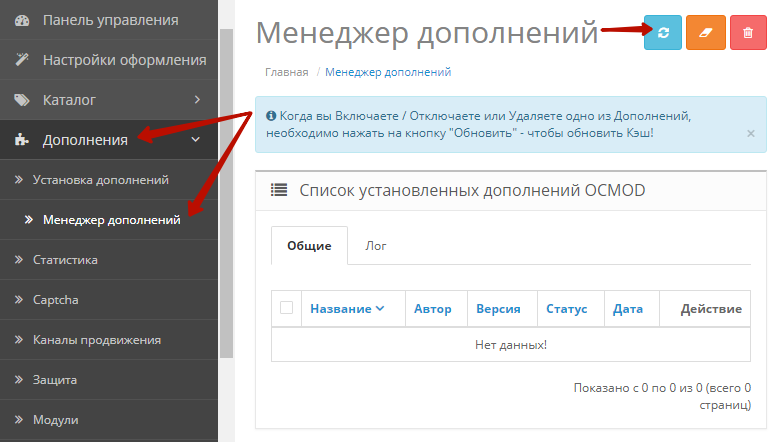
На цьому установка модуля завершена і можна переходити до редагування налаштувань модуля.
-
Редагування налаштувань модуля
Для редагування налаштувань модуля необхідно перейти в адміністративну панель сайту і вибрати розділ "Додатки" -> "Модулі". У списку модулів вибрати "NeoSeo Слайдшоу" і натиснути на кнопку "Редагувати":
Після цього на екрані з'явиться вікно редагування налаштувань модуля:
Вкладка "Параметри" призначена для налаштування наступних параметрів:
- Назва. Дане поле призначене для введення назви слайдшоу. Для прикладу, створимо слайдшоу для головної сторінки інтернет-магазину з назвою "Банер для головної сторінки":
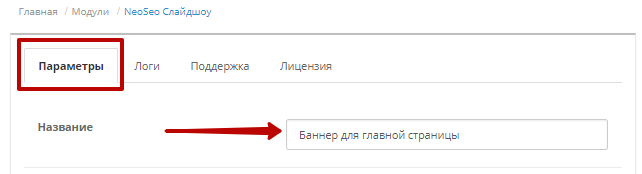
- Основні слайди. Дана опція дозволяє вибрати необхідні зображення (слайди), які будуть виводиться в слайдшоу:

Цей перелік містить існуючі банери інтернет-магазину. У прикладі три банери: "Великі слайди на головній", "Маленькі слайди на головній" і "Виробники".
Щоб переглянути існуючі банери, необхідно перейти в адміністративну панель сайту і вибрати розділ "Дизайн" -> "Банери".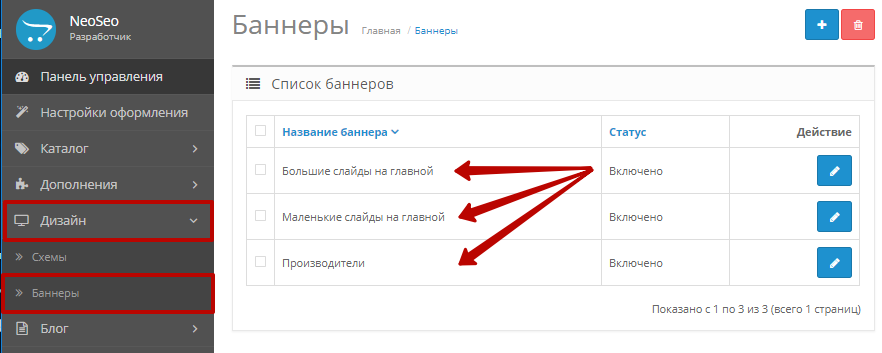
У розділі "Банери" можна відредагувати існуючі банери, натиснувши на кнопку "Редагувати":
Або створити нові, натиснувши на кнопку "Додати":
В результаті відкриється вікно налаштування нового банера: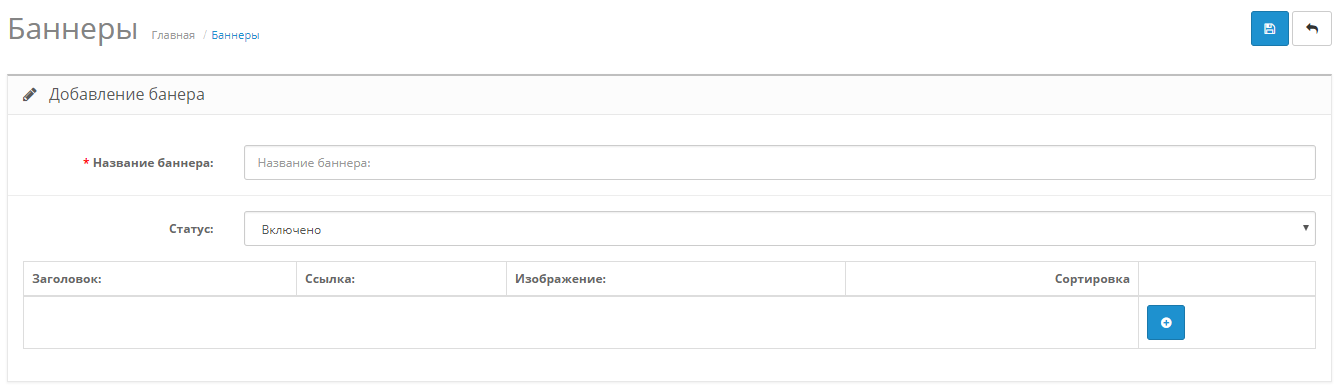
Для прикладу, створимо новий банер з назвою "Великі слайди на головній 2":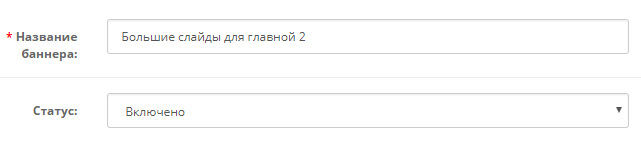
В полі "Статус" виберемо значення "Включено":
Для додавання нового зображення натиснемо на кнопку "Додати банер":
Рекомендуємо для вертикального типу меню додавати зображення розміром 800*400 рх, а для горизонтального – 1200*800 рх.
В результаті відкриється вікно налаштування нового зображення
В поле "Тема" вводимо назви зображення, наприклад "Слайд 1".
Якщо необхідно зробити клікабельним зображення (тобто, щоб при натисканні на зображення відбувалося перенаправлення на певну сторінку) введіть необхідну посилання в поле "Посилання", наприклад "https://neoseo.com.ua/".
В полі "Зображення" виберіть потрібне зображення для слайдера.
В полі "Сортування", введіть порядок виведення зображення, наприклад 1.
Для прикладу додамо два рекламних зображення для банера "Великі слайди на головній 2":
Після додавання всіх налаштувань, необхідно натиснути на кнопку "Зберегти".
Тепер новий банер став доступний для вибору в списку слайдів: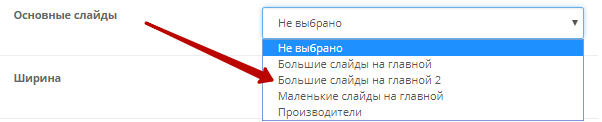
Для нашого прикладу, виберемо банер "Великі слайди на головній":
Задамо необхідні розміри слайдів, вказавши їх ширину і висоту в відповідних полях:
- Додаткові слайди. Дана опція дозволяє вибрати додаткові зображення, які будуть виводитися поряд зі слайдшоу.

При виборі значення "не визначена", додаткові зображення відображатися не будуть. При виборі банера зі списку, необхідно також задати розміри зображень, вказавши їх ширину і висоту в відповідних полях: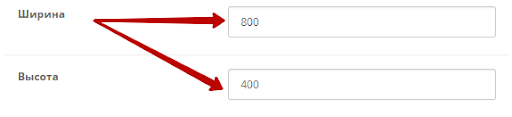
- Статус. Для того, щоб підключити даний модуль до магазину, необхідно в полі "Статус" вибрати значення "Включено".
Важливо !!! Після додавання всіх змін необхідно натиснути кнопку "Зберегти":
Ви зберегли модуля перейдіть в адміністративну панель сайту і виберіть розділ "Додатки" -> "Модулі". У списку модулів з'явився модуль "NeoSeo Слайдшоу-> Банер для головної сторінки":
Тепер, даний модуль можна підключити до будь-якої сторінки сайту. Для цього перейдіть в адміністративну панель сайту і виберіть розділ "Дизайн" -> "Схеми". У списку схем виберіть схему, в яку необхідно додати слайдшоу, і натисніть на кнопку "Редагувати". Для даного прикладу виберемо схему "Головна":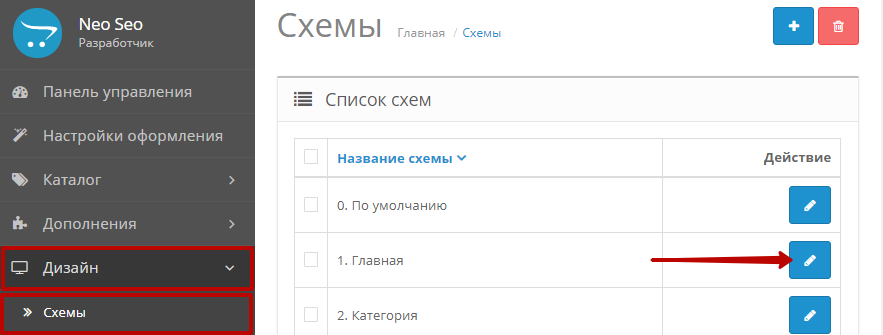
У вікні редагування схеми натискаємо на кнопку "Додати модуль":
У списку модулів вибираємо "NeoSeo Слайдшоу-> Банер для головної сторінки", в колонці "Розташування" вибираємо необхідне розташування слайдшоу і задаємо порядок сортування: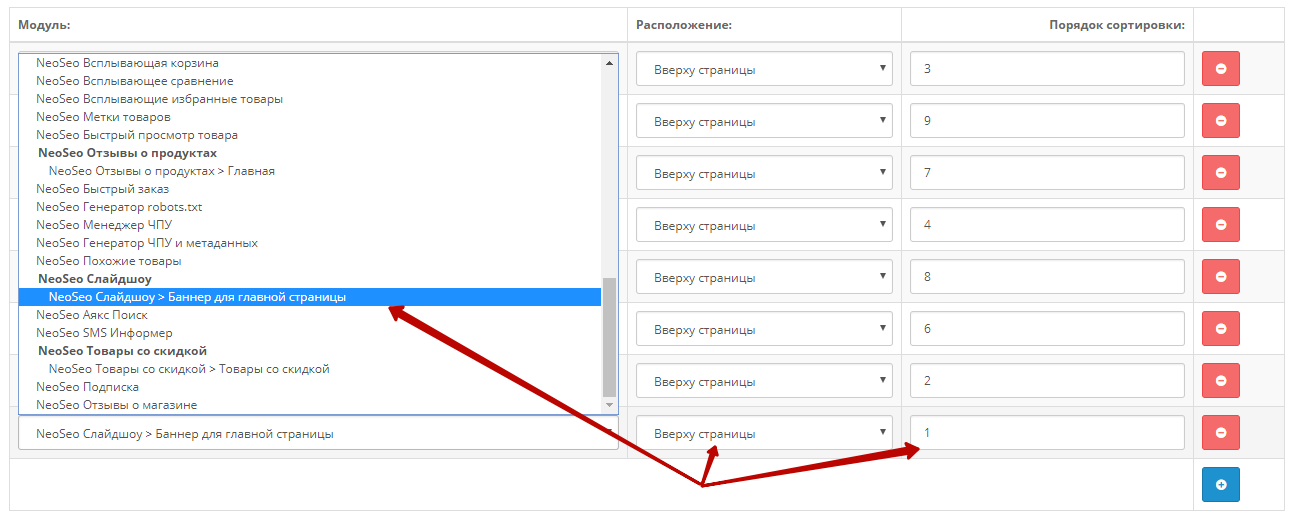
Після внесення всіх змін натискаємо на кнопку "Зберегти":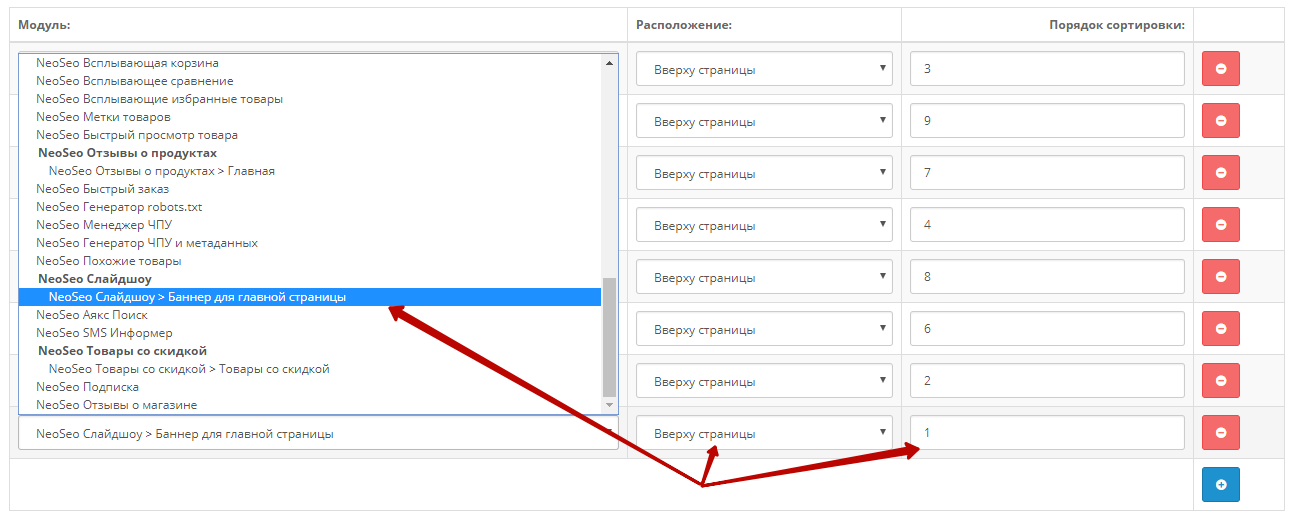
В результаті, після додавання модуля в схему "Головна" отримуємо такий вигляд головної сторінки сайту:
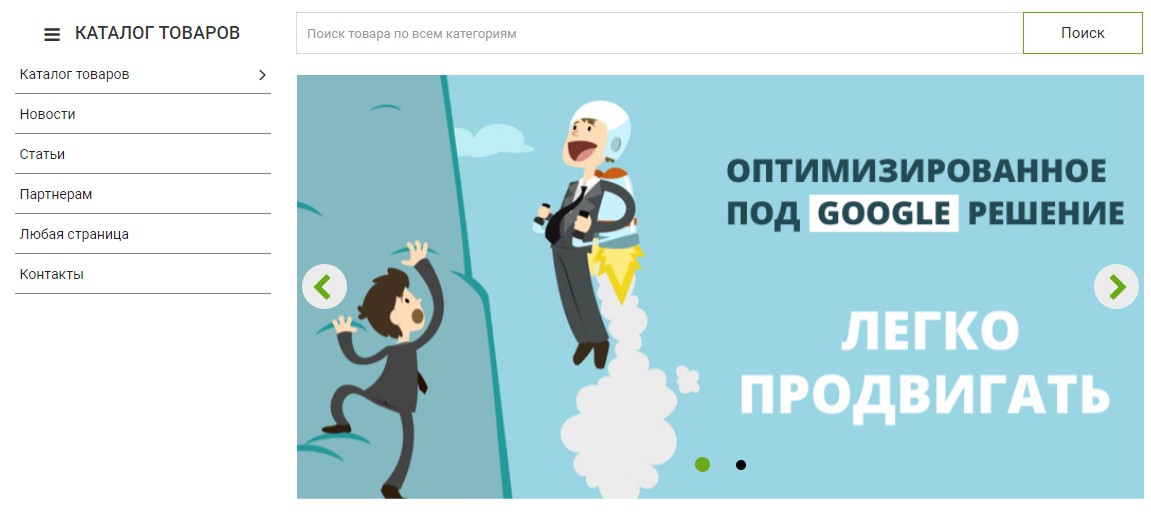
В даному випадку, в налаштуваннях модуля вказані тільки основні слайди:
Відредагуємо налаштування модуля і додамо висновок додаткових слайдів. Для цього в полі "Додаткові слайди" виберемо один з існуючих банерів, наприклад "Великі слайди для головної 2" і поставимо розміри зображень:
В результаті отримуємо такий вигляд головної сторінки сайту:
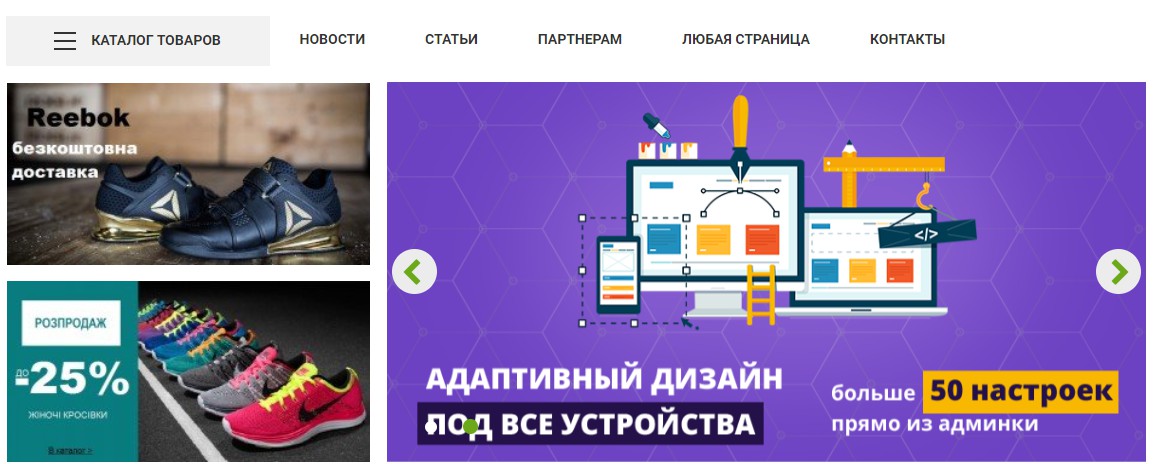


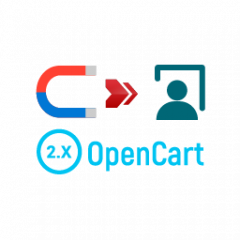
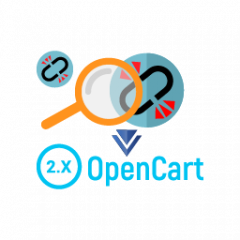
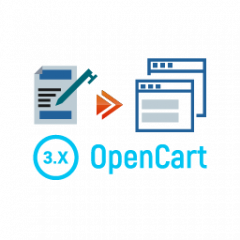

Коментарі